このチュートリアルでは、Ubuntu22.04LTSにHPLIPをインストールする方法を示します。 ご存じない方のために説明すると、HPLIPは、Deskjet、Officejet、Photosmart、PSC、Business Inkjet、OfficeJet、LaserJetなどのさまざまなHPプリンターをサポートする公式ソフトウェアです。 このアプリケーションを使用することで、HPプリンターとスキャナーをLinuxに接続できます。
この記事は、少なくともLinuxの基本的な知識があり、シェルの使用方法を知っていること、そして最も重要なこととして、自分のVPSでサイトをホストしていることを前提としています。 インストールは非常に簡単で、rootアカウントで実行していることを前提としています。そうでない場合は、’を追加する必要があります。sudo‘root権限を取得するコマンドに。 Ubuntu 22.04(Jammy Jellyfish)にHPLIP(HPのLinuxイメージングおよび印刷ソフトウェア)を段階的にインストールする方法を紹介します。 Ubuntu 22.04や、Linux Mint、Elementary OS、Pop!_OSなどの他のDebianベースのディストリビューションでも同じ手順に従うことができます。
前提条件
- 次のオペレーティングシステムのいずれかを実行しているサーバー:Ubuntu 22.04、20.04、およびLinuxMintなどの他のDebianベースのディストリビューション。
- 潜在的な問題を防ぐために、OSの新規インストールを使用することをお勧めします。
- サーバーへのSSHアクセス(またはデスクトップを使用している場合はターミナルを開く)。
- A
non-root sudo userまたはへのアクセスroot user。 として行動することをお勧めしますnon-root sudo userただし、ルートとして機能するときに注意しないと、システムに害を及ぼす可能性があるためです。
Ubuntu22.04LTSジャミークラゲにHPLIPをインストールする
ステップ1.まず、以下を実行して、すべてのシステムパッケージが最新であることを確認します。 apt ターミナルのコマンド。
sudo apt update sudo apt upgrade
ステップ2.Ubuntu22.04にHPLIPをインストールします。
- デフォルトのUbuntuリポジトリからHPLIPをインストールします。
デフォルトでは、HPLIPはUbuntu22.04ベースリポジトリで利用できます。 次に、以下のコマンドを実行して、最新バージョンのHPLIPをUbuntuシステムにインストールします。
sudo apt install hplip hplip-gui
- 公式ウェブサイトからHPLIPをインストールします。
ここで、HPLIPの最新バージョンをからダウンロードします。 次のリンク。
wget https://onboardcloud.dl.sourceforge.net/project/hplip/hplip/3.22.4/hplip-3.22.4.run
次に、コマンドを使用してインストーラーを実行します。
./hplip-3.22.4.run
画面の指示に従い、システムでHPLIPを構築するための基本情報を提供します。セットアップが完了したら、プリンターのプラグを抜き差しして、印刷を開始します。
ステップ3.Ubuntu22.04でHPLIPにアクセスする。
HPLIPを設定するには、最初にUSB、ネットワーク、ワイヤレス、またはパラレルポートを介してデバイスを接続します。 その後、ターミナルを開き、以下を発行します。
hp-setup
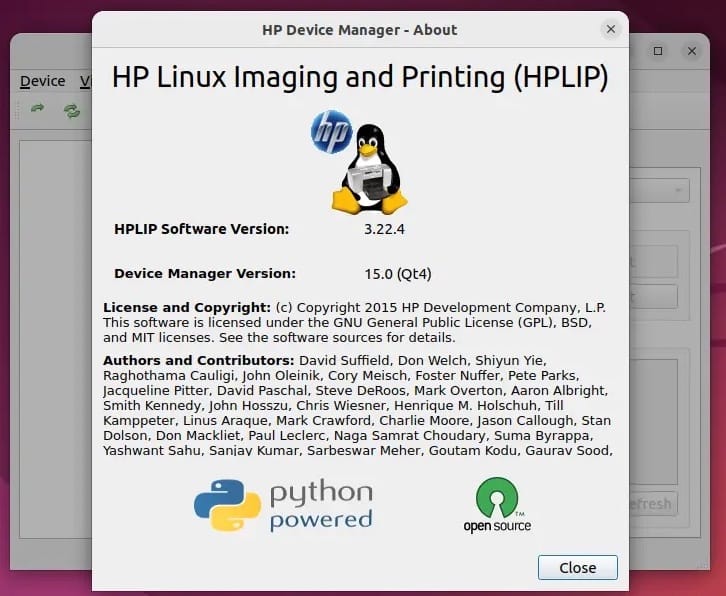
おめでとう! これで、HPLIPが正常にインストールされました。 このチュートリアルを使用して、HPのLinux Imaging and Printingソフトウェア(HPLIP)をUbuntu 22.04 LTSJammyJellyfishシステムにインストールしていただきありがとうございます。 追加のヘルプまたは有用な情報については、チェックすることをお勧めします HPLIPの公式ウェブサイト。
VPSマネージドサービスオファー
The post Ubuntu22.04LTSにHPLIPをインストールする方法 appeared first on Gamingsym Japan.
